Visual Studio Code——PHP Debug扩展
最近在使用PHP开发,使用了很多IDE,发现都不是很顺手,之前一直都在使用Sublime Text,但是作为一个爱折腾的人,当我发现VS Code以后觉得很是很适合自己的编程需要的。配置过程中遇到了一些问题,现在整理归纳如下:
环境
简单描述下相关软件环境:VS Code 稳定版1.18.1,PHP版本7.0.10
1.安装 XDebug 扩展
首先我们需要安装XDebug扩展,每个PHP版本需要的不一样,推荐一个XDebug检测网址。在网页中输出phpinfo(),复制相关PHP信息,进入检测网址以后,粘贴到对应输入框中,检测后会提示如下信息:

因为每个人的php配置不尽一致,所以按照标红的部分提示操作就可以了。
- 点击下载对应dll扩展
- 下载成功后将dll保存到php的扩展目录下,本机路径:c:\wamp64\bin\php\php7.0.10\ext,需要修改的可以前往php.ini修改对应参数。
- 将XDebug扩展加入php中,配置php.ini参数,将zend_extension更新为:dll扩展路径。本机设置为:zend_extension = c:\wamp64\bin\php\php7.0.10\ext\php_xdebug-2.5.4-7.0-vc14-x86_64.dll
2.启用远程调试
除了上述操作以后,还要在 php.ini 配置文件中添加 xdebug 的配置项:
[XDebug]
xdebug.remote_enable = on
xdebug.remote_autostart = on
注意:修改php.ini文件后必须重启服务才可以生效
3.安装VS Code PHP Debug扩展
在 vs code 插件管理中搜索 PHP Debug 扩展并安装。安装成功重新加载即可。
4.配置调试环境
点击“调试”,选择“Listen to XDebug”,首次调试会提示一个launch.json文件,相关设置不需要修改,点击启动调试就可以了,如下所示:
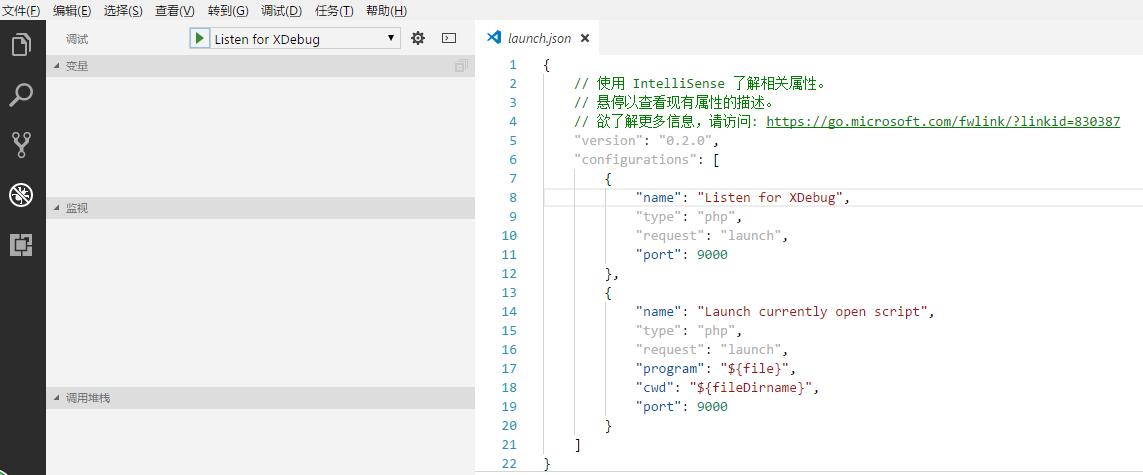
结尾
配置完成以后就可以设置断点进行相关调试了。
华丽丽的分割线,上述方式适用于独立PHP环境下的配置,下面更新适用于集成环境下的配置方式,用wamp环境举例:
1.开启XDebug 扩展
鼠标左键WAMP图标-选择“PHP”-“PHP设置”-勾选开启XDebug相关设置,如图显示

2.启用远程调试
除了上述操作以后,还要在 php.ini 配置文件中添加 xdebug 的配置项:
[XDebug]
xdebug.remote_autostart = on结尾
设置完以后重启WAMP即可进行调试。
补充
如果需要仔细研究Xdebug的相应参数和设置,可以参考对应文档:
下面先附上本文提到的相关参数的说明:
xdebug.remote_autostart
类型: boolean, 默认值: 0
一般来说要使用一指定的HTTP的GET/POST变量启动远端调试(参考 Remote Debugging)。当设置为1时,Xdebug会尝试启动一远端调试会话并试图连接到一客户端,即便是GET/POST/COOKIE变量并不存在。
xdebug.remote_enable
类型: boolean, 默认值: 0
该开关控制Xdebug试图与调试客户端通讯,客户端通过设置 xdebug.remote_host 和 xdebug.remote_port侦听服务器和端口当。当设置为0,脚本仅仅是运行而连接不能被建立。



